- Ajuda do Scilab
- Biblioteca de Gráficos
- 2d_plot
- 3d_plot
- annotation
- axes_operations
- axis
- bar_histogram
- Color management
- figure_operations
- geometric_shapes
- handle
- interaction
- load_save
- pie
- polygon
- property
- text
- transform
- window_control
- Datatips
- lighting
- GlobalProperty
- Graphics
- graphics_entities
- object_editor
- twinkle
- xchange
- xclear
- xdel
- xget
- xgetech
- xgraduate
- xgrid
- xname
- xnumb
- xpause
- xsegs
- xset
- xsetech
- xsetm
- Compound properties
- pixel_drawing_mode
- Segments properties
Please note that the recommended version of Scilab is 2026.0.0. This page might be outdated.
See the recommended documentation of this function
object_editor
Descrição das capacidades do editor de objetos gráficos
graphic
Descrição das capacidades do editor de objetos gráficos
menus
Descrição das capacidades do editor de objetos gráficos
Descrição
Os gráficos do Scilab permitem que o usuário interaja com os gráficos antes e depois de tê-los desenhado. Cada janela gráfica e seus conteúdos são representados por entidades hierárquicas. O topo da hierarquia é a figura (entidade Figure). Cada figura define pelo menos uma entidade galho do tipo Axes (eixos). Cada entidade Axes contém entidades folhas que são objetos gráficos básicos como, Rectangles, Arcs, Segs,... (retângulos, arcos, segmentos). Também contém o tipo Compound que são conjuntos recursivos de entidades.
O principal interesse do novo modo gráfico é tornar mudanças de propriedades mais fáceis. Este novo modo de gráficos fornece um conjunto de rotinas gráficas de alto-nível (ver set, get) utilizadas para controlar propriedades dos objetos tais como dados, coordenadas e escalas, cores e aparências sem que seja necessário entrar com os comandos gráficos iniciais novamente.
Entidades gráficas são associadas a variáveis Scilab do tipo
handle. a qual chamaremos manipulador. Um manipulador é
um identificador único que é associado a cada instância de uma entidade
gráfica criada. Utilizando manipuladores, é possível alcançar propriedades
de entidade através das rotinas "set" e "get" . Os manipuladores também
são utilizados para manipular objetos gráficos, para movê-los, para fazer
copiá-los ou deletá-los.
Para completar e utilizar a capacidade de um manipulador gráfico ao
seu máximo, um editor de objetos gráficos também foi criado. É um conjunto
de interfaces Tcl/Tk disponíveis para cada tipo de objeto gráfico (ver
graphics_entities para mais
detalhes) que pode ser habilitado para cada janela de gráficos. Para
fazê-lo funcionar, selecione o menu Edit na janela de
gráficos. Sete operações de edição gráfica estão disponíveis:
- Select figure as current:
permite que uma figura seja a corrente.
- Redraw figure:
redesenha o conteúdo da janela de gráficos
- Erase figure:
apaga o conteúdo da janela de gráficos. Sua ação corresponde a um comando
clf.Os últimos oito itens são especialmente dedicados ao editor gráfico:
- Copy object:
utilizando o mouse, permite que o usuário selecione um objeto 2d (como uma curva, um retângulo...) e coloque na área de transferência. Logo, por uma nova chamada a
Paste object,(colar objeto), o objeto é copiado nos eixos correntes selecionados.- Paste object:
permite que o usuário cole um objeto anterior posto na àrea de transferência nos eixos correntes selecionados.
- Move object:
utilizando o mouse, permite que o usuário mova um objeto 2d (como uma curva, um retângulo...) dentro dos eixos correntes selecionados.
- Delete object:
utilizando o mouse, permite que o usuário selecione um objeto 2d(como uma curva, um retângulo...) dentro dos eixos correntes selecionados e delete-o instantaneamente.
- Figure Properties:
lança a interface Tcl/Tk para o objeto Figure aplicado ao manipulador da figura da janela de gráficos.
- Current Axes Properties:
lança a interface Tcl/Tk para o objeto Axes aplicado ao manipulador dos eixos correntes da janela de gráficos.
- Start Entity Picker:
inicia um manipulador de eventos na janela de gráficos para pegar os cliques do mouse sobre objetos gráficos e lança a interface Tcl/Tk correspondente. O clique com botão esquerdo do mouse permite edição de objetos e com botão direito realiza um movimento do objeto selecionado. Note que, por ora, este recurso só se aplica a objetos 2d.
- Stop Entity Picker:
para a ação de Entity Picker terminando o manipulador de eventos na janela de gráficos.
Uma vez que a interface gráfica é habilitada (utilizando as opções
Figure Properties ou Current Axes
Properties
), duas áreas principais aparecem:
- Um tree selector (seletor de árvore):
posicionado à direita do editor gráfico, um seletor de árvores hierárquicas especifica que objeto é correntemente editado . Pode ser usado para alternar de um objeto gráfico para outro fornecido estando eles na mesma janela de gráficos.
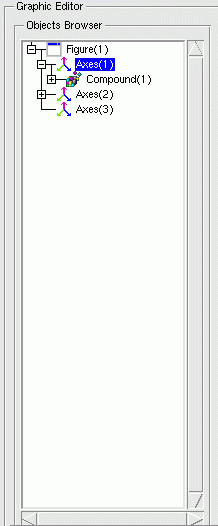
- Um notebook (caderno):
a segunda área representa um caderno composto de diferentes páginas de propriedades (como
Style,Data,Clipping...) dependendo do objeto gráfico selecionado. Utilizando-se este editor, pode-se editar mais facilmente todo o conjunto de propriedade gráficas de cada objeto gráfico (como através dos comandos"set"e"get"). Aqui está um exemplo de um caderno para a entidade Axes exibindo as suas propriedades:
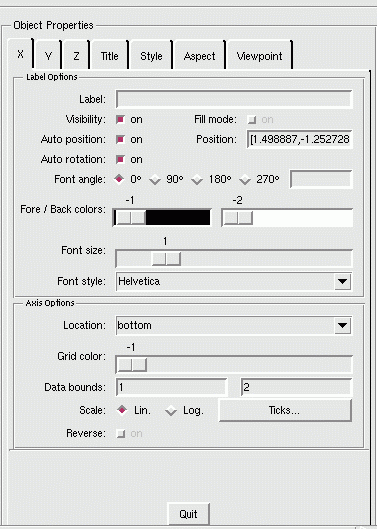
Furthermore, você poderá colocar legendas/anotações em sua figura
utilizando primitivas de amostra fornecidas no menu
Insert na janela gráfica. Utilizando o mouse e seguindo
as instruções na subjanela de mensagem, você poderá acrescentar:
- Line:
Desenhe uma linha entre dois cliques do mouse. A linha vive nos eixos onde o primeiro ponto foi selecionado.
- Polyline:
Desenhe uma poligonal clicando no botão esquerdo para definir o caminho da linha e clique no botão direito para completar o desenho. A poligonal vive nos eixos onde o primeiro ponto foi selecionado.
- Arrow:
Desenhe uma seta entre dois cliques do mouse. A seta vive nos eixos onde o primeiro ponto foi selecionado.
- Double arrow:
Desenhe uma seta dupla entre dois cliques do mouse. A seta dupla vive nos eixos onde o primeiro ponto foi selecionado.
- Text:
Abra uma caixa de diálogo para inserir o texto, então clique na janela da figura para posicioná-lo. O texto vive nos eixos onde o primeiro ponto foi selecionado.
- Rectangle:
Desenhe um retângulo: dois cliques com o botão direito definem os cantos superior esquerdo e inferior direito do retângulo. O retângulo vive nos eixos onde o primeiro ponto foi selecionado.
- Circle:
Desenhe um círculo: 2dois cliques com o botão direito definem os cantos superior esquerdo e inferior direito da caixa em que o círculo vive. O retângulo vive nos eixos onde o primeiro ponto foi selecionado.
Ver Também
- graphics_entities — Descrição das estruturas de dados de entidades gráficas
- set — Ajusta um valor de propriedade de uma objeto entidade gráfica ou de um objeto Interface do Usuário (User Interface)
- get — Recupera um valor de propriedade de uma entidade de gráficos ou um objeto Interface do Usuário.
- clf — Limpa ou reajusta a (janela da) figura gráfica corrente para valores padrões
- plot — Esboço 2d
| Report an issue | ||
| << graphics_entities | Biblioteca de Gráficos | twinkle >> |